Are you interested in digitizing but don’;t voglio sprecare una fortuna nella digitalizzazione del software? Forse SewArt è il programma che fa per te. Created by S&;S Informatica, SewArt è progettato per aiutarti convertire le immagini (come file JPG e SVG) a un file di ricamo (come file PES) e quasi tutti gli altri formati di file di ricamo. Puoi anche creare arte all'interno del software che puoi convertire un semplice file in un file di ricamo. Poiché il software è maturato nel corso degli anni, può creare sempre più sofisticato disegni da ricamo. Ma, farà tutto quello che vuoi, e ne vale la pena? Questa recensione di SewArt ha lo scopo di aiutarti a decidere.

Servizi di digitalizzazione del ricamo
Cos'è il software SewArt?
Il software SewArt è noto come programma di digitalizzazione automatica, il che significa che non dispone degli strumenti di digitalizzazione manuale dei programmi di digitalizzazione più costosi. In particolare, SewArt Software non ha lo strumento penna bezier comune nella maggior parte dei programmi di digitalizzazione. Una penna bezier ti consente di creare e modificare forme precise che diventano parte del tuo ricamo. Invece, SewArt si concentra fortemente sulla creazione di ricami da grafica esistente.
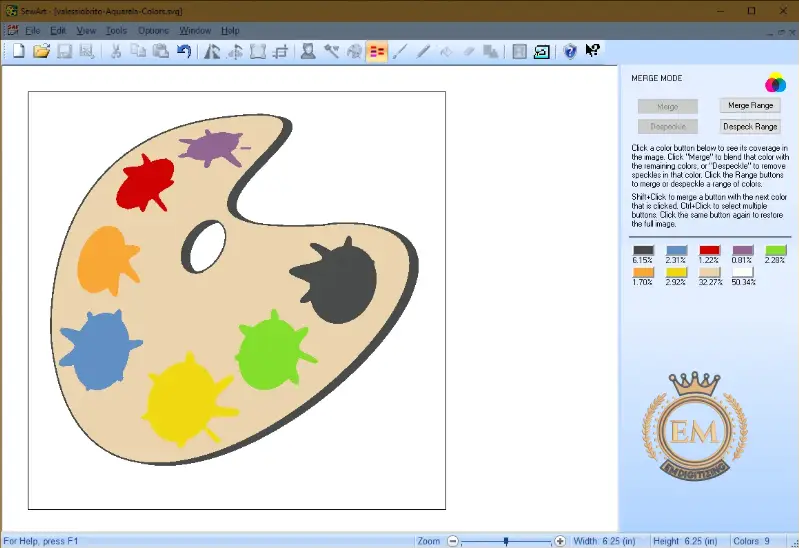
Più, l'impatto di tutte le campane e fischietti di un pieno digitalizzazione programma dà a SewArt una boccata d'aria fresca. It’;È un programma molto facile da imparare: un ottimo punto di partenza per chi vuole immergersi nelle acque della digitalizzazione. Più, it’;È una frazione del costo di altri programmi di digitalizzazione, tuttavia ti consente di apprendere alcune delle basi della creazione disegni da ricamo.
To expand SewArt’;capacità di s, you can also find some of the editing capabilities you’;d expect to find in a full-fledged digitizing program in SewArt’;s programma gemello, SewWhat-Pro. In SewWhat-Pro, puoi modificare l'ordine dei punti, combinare strati di punti, etc…; Puoi davvero ottenere molto combinando insieme questi due programmi.
Caratteristiche del software SewArt
- Legge un'immagine in formato raster o vettoriale (i formati di input supportati includono *.bmp, *.png, *.jpg, *.gif, *.svg, *.wmf, e *.emf)
- Consente immagini in altri (non supportato) formati di file da incollare nell'area di lavoro di SewArt
- Converte le immagini in file di ricamo di alta qualità per il cucito.
- Supporta i formati di file di ricamo in uscita, incluso Brother (c) *.pes, Tajima (c) *.dst, Janome (c) *.jef, Melcò (c) *.esp, Vichingo (c) *.suo marito New Pfaff (c) *.vip, Vichingo SE (c) *.vp3, e Cantante (c) *.xxx (questi possono essere convertiti in un'ampia varietà di formati di file di ricamo da SewWhat-Pro, o altri editor di ricamo sono compatibili con la maggior parte delle macchine domestiche e commerciali)
- Contiene strumenti di elaborazione delle immagini adatti per convertire le immagini in immagini meno colorate, immagini più fluide
- Contiene una varietà di riempimenti a motivo che possono essere applicati per cucire singole aree dell'immagine.
- Supporta sia la digitalizzazione automatica che le opzioni di digitalizzazione manuale per dare all'utente un ampio controllo sul processo di digitalizzazione.
Introduzione al software SewArt
L'aiuto fornito con SewArt contiene un mini-tutorial che spiega i passaggi necessari per caricare i file immagine di input e convertirli in file ricamo. Dopo aver aperto SewArt Software facendo doppio clic sull'icona sul desktop, fare clic sulla voce di menu Help/Help Topics. Si aprirà la pagina principale della Guida introduttiva, which provides step-by-step tutorials for using SewArt’;s varie caratteristiche.
Diversi strumenti di elaborazione delle immagini sono disponibili nel software SewArt. In molti casi, sarà necessario utilizzarli per ridurre il contenuto di colore e uniformare il file immagine prima che venga unito. Generalmente, le immagini clipart sono già abbastanza fluide da poter essere cucite rapidamente, so this is a good set of images to start using SewArt’;s funzioni di digitalizzazione.
Una volta ottenuta un'immagine adatta, si accede alla modalità punto di digitalizzazione automatica facendo clic sul pulsante della barra degli strumenti Converti (icona della macchina da cucire). Offre una barra degli strumenti di cucitura da cui selezionare il riempimento a motivo, angolo del punto, eccetera. Le opzioni sono disponibili su questa barra degli strumenti per digitalizzare automaticamente l'intera immagine o solo un colore o per unire manualmente ogni colore nell'immagine.
 Di seguito è riportata un'immagine clip art cucita con SewArt Software utilizzando il riempimento a motivo predefinito. Un riempimento strutturato appare dopo aver convertito un'immagine in un punto. In questo caso, la procedura di conversione è presa meno di 5 minuti per completare. Le immagini più complesse richiederanno più tempo e richiederanno l'uso di strumenti di conversione delle immagini prima di creare il file di ricamo.
Di seguito è riportata un'immagine clip art cucita con SewArt Software utilizzando il riempimento a motivo predefinito. Un riempimento strutturato appare dopo aver convertito un'immagine in un punto. In questo caso, la procedura di conversione è presa meno di 5 minuti per completare. Le immagini più complesse richiederanno più tempo e richiederanno l'uso di strumenti di conversione delle immagini prima di creare il file di ricamo.
Funzionamento del software SewArt
La procedura generale per convertire un'immagine in un file di ricamo utilizzando il software SewArt è:
- Importa un'immagine.
- Ridurre il numero di colori.
- Modifica ulteriormente la grafica per renderla adatta al ricamo.
- Salva la grafica modificata.
- Converti la grafica modificata in punti selezionando tutte le diverse aree dell'immagine che hai definito nella trasformazione.
- Salva il file di ricamo in un formato adatto.
Dopo aver creato un file di ricamo, spesso è una buona idea modificare ulteriormente il file di ricamo con un editor di ricamo come SewWhat-Pro. Per esempio, potresti voler cambiare l'ordine dei punti di un filo o combinare elementi nel colore del filo.
Due diverse modalità di SewArt Software
When you’;stai usando il software SewArt, you’;Stiamo lavorando in una delle due modalità. Potresti trovarti nell'Editor grafico o nell'Editor punti. Nell'editor grafico, stai manipolando l'immagine per renderla adatta ricamo a macchina. Nell'Editor punti, stai selezionando aree di colore e assegnando tipi di punto e ordini di punti.
- Il primo passo per creare un file disegno del ricamo in SewArt Software è modificare la grafica stessa.
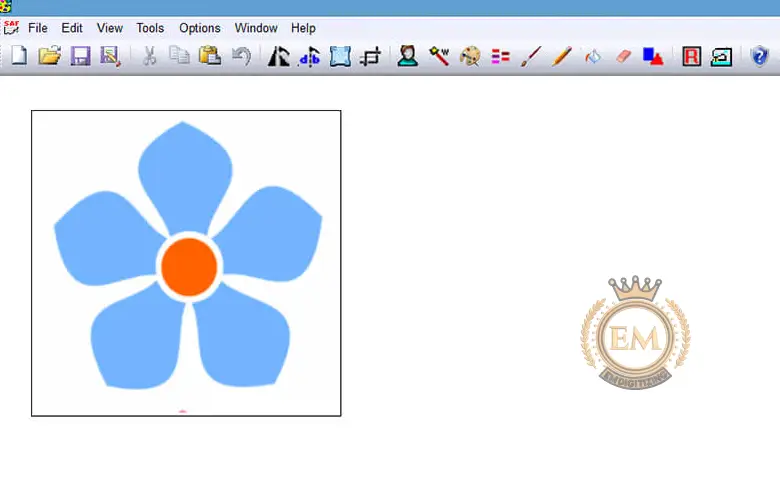
- Il passaggio successivo è la definizione delle aree di cucitura.
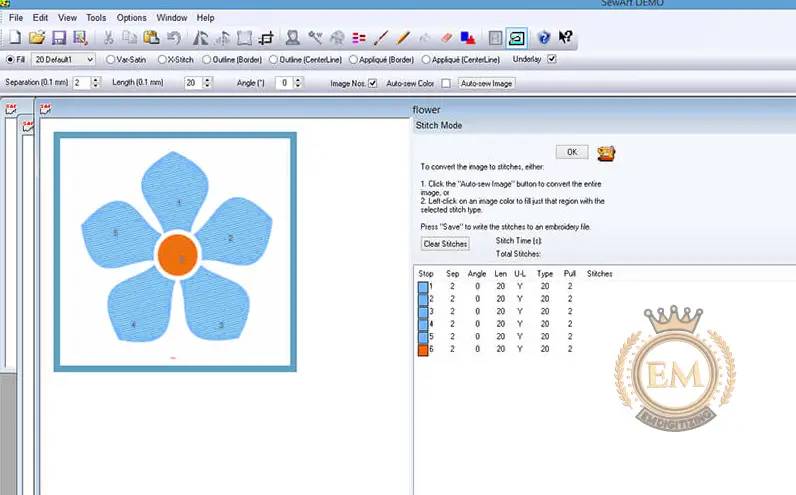
Capacità inaspettate
You might be surprised to learn some of SewArt’;s capacità avanzate. Although it’;Spesso viene considerato solo un programma di digitalizzazione automatica, SewArt Software in realtà ti consente di fare molte scelte su come vuoi cucire i tuoi ricami. Puoi scegliere tra molti tipi di punti diversi e persino specificare i punti di inizio e fine per ciascuna area del punto.
SewArt Software ti consente anche di effettuare regolazioni fini alle tue aree di cucito. Per esempio, è possibile modificare la compensazione del ponte per assicurarsi che non vi siano spazi vuoti nel disegno del ricamo cucito. Consente inoltre di scegliere tra una varietà di punti, e gli angoli del punto durante l'impostazione di diversi livelli di densità del punto.
SewArt’;Le capacità di s sono tali che puoi creare determinati tipi di ricami che potresti aver pensato potessero essere creati solo con costosi programmi di digitalizzazione. Il pizzo autoportante è un tipo speciale di file di ricamo che crea lacci a sé stanti. Sorprendentemente, puoi effettivamente creare file di pizzo indipendenti nel software SewArt.
Oltre a creare file indipendenti, puoi anche creare altri tipi di ricami a macchina come applicazioni e disegni nel telaio. And if you use SewWhat-Pro’;capacità di modifica di s, puoi anche impostare un file patch in SewArt Software.
Conclusione
Well –; Spero che questa recensione ti abbia aiutato a decidere se SewArt Software è giusto per te. Provato? Avere idee/commenti/suggerimenti? Per favore aggiungi i tuoi pensieri qui sotto.
SewArt è un software di digitalizzazione per la conversione di file di immagini raster.
sì e no. Puoi provare SewArt gratuitamente per 30 giorni. Ma, dopo 30 giorni, non sarai in grado di utilizzare il software a meno che non acquisti una licenza.
Puoi acquistarlo qui! Machine Embroidery Geek is an official reseller of S&;Software S. Il prezzo è lo stesso del S&;sito S.
No. È possibile caricare i file di installazione sul computer utilizzando un'unità flash o un CD e non è necessario essere connessi a Internet dopo l'installazione. Se vuoi aggiornare a una versione più difficile quando esce la tua versione, però, you’;Avrò bisogno di una connessione Internet.
L'unica limitazione della versione di prova è che i ricami che crei nella versione di prova possono avere solo tre colori.
